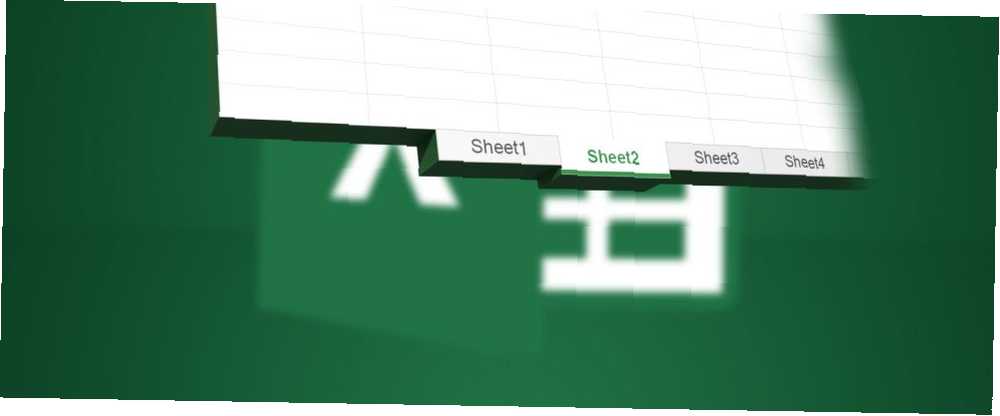
Mark Lucas
2
1682
171
Každý sešit Excel obsahuje alespoň jeden list. Můžete si vytvořit více listů, které vám pomohou s uspořádáním dat, a každý list se zobrazí jako karta v dolní části okna Excel. Tyto karty usnadňují správu pracovních listů.
Aktuálně je limit řádků listu Excelu přes 1 milion a limit sloupce je 16,384. Může to vypadat, že nikdy nedosáhnete tohoto limitu, ale s určitými úkoly se k tomuto limitu můžete dostat. Možná máte seznam milionů e-mailových adres pro vaši marketingovou kampaň.
Pokud zjistíte, že dosáhnete limitu řádků nebo sloupců, můžete data rozdělit na více listů nebo karet. Soubor aplikace Excel můžete exportovat do souboru CSV kliknutím na Soubor> Export> Změnit typ souboru> CSV (čárka oddělená) (* .csv) a poté rozdělit jeden velký soubor CSV na menší soubory Jak rozdělit obrovskou tabulku CSV Excel do samostatných souborů Jak rozdělit obrovskou tabulku CSV Excel do samostatných souborů Jednou z nedostatků aplikace Microsoft Excel je omezená velikost tabulky. Pokud potřebujete zmenšit soubor Excel nebo rozdělit velký soubor CSV, přečtěte si dále! .
Dnes se podíváme na to, jak pracovat s kartami v Excelu a efektivně spravovat více listů v jednom sešitu.
Vložte novou kartu
Chcete-li do sešitu přidat další list aplikace Excel, klepněte na kartu, za kterou chcete list vložit. Poté klikněte na ikonu plus napravo od lišty karet.
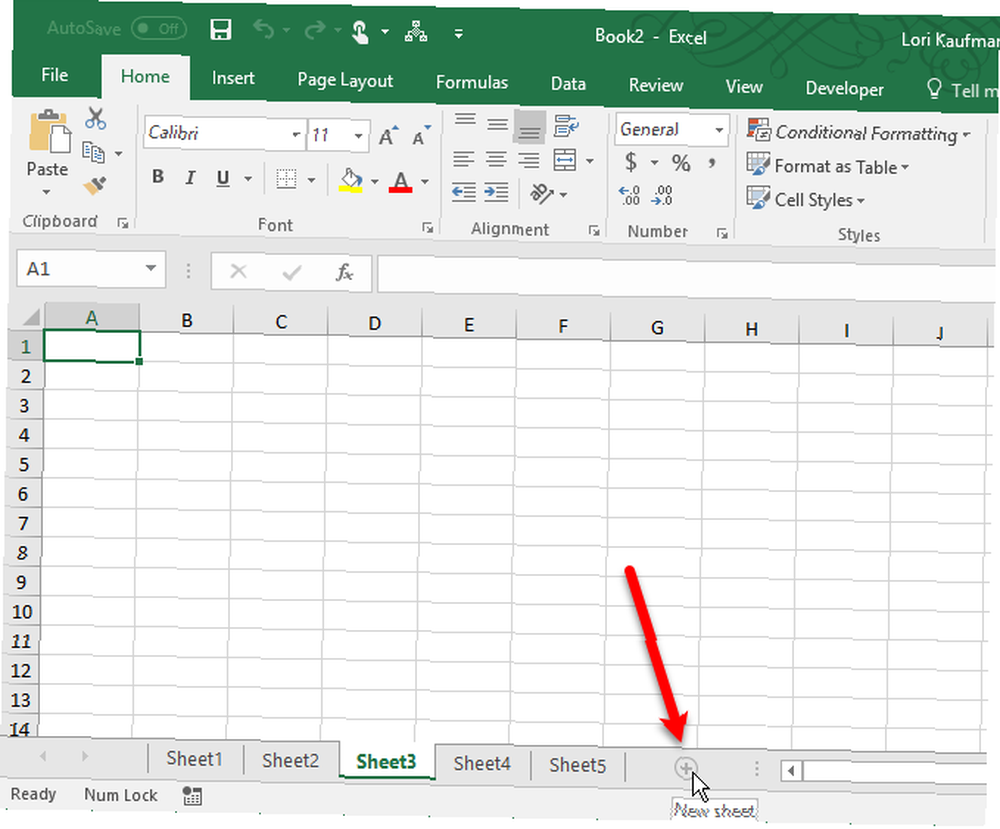
Nová karta je očíslována dalším pořadovým číslem listu, i když jste kartu vložili na jiné místo. V našem příkladu se za nový vloží nový list List3, ale je očíslován List6.
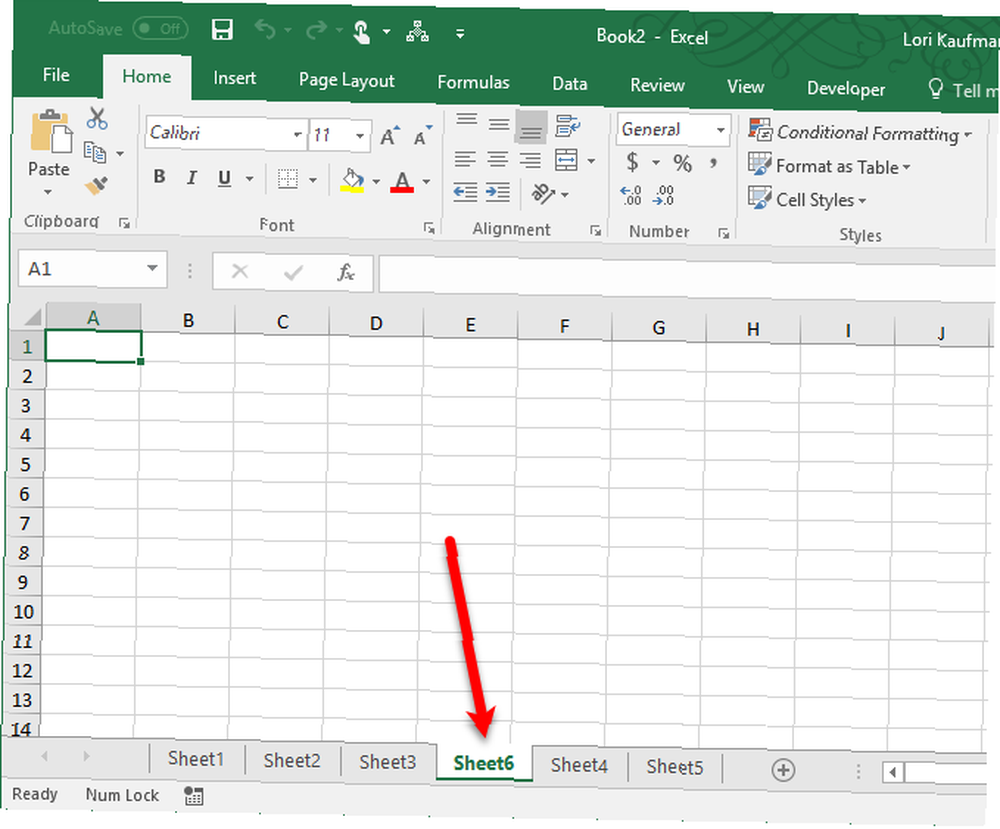
Potřebujete hledat data v listech aplikace Excel? Naučte se, jak používat vzorce INDEX a MATCH Rychlejší vyhledávání v tabulkách Excel: Nahrazení VLOOKUPu s INDEX a MATCH Hledání v tabulkách rychleji: Nahrazení VLOOKUP v INDEX a MATCH Stále používáte VLOOKUP pro vyhledávání informací v tabulce? Zde je návod, jak INDEX a MATCH mohou poskytnout lepší řešení. místo VLOOKUPu!
Přejmenovat kartu
Nové karty jsou pojmenovány List1, List2, atd. v sekvenčním pořadí. Pokud máte v sešitu více listů, je užitečné pojmenovat každý z nich, aby vám pomohl uspořádat a najít vaše data.
Chcete-li přejmenovat kartu, dvakrát na ni klikněte nebo na ni klikněte pravým tlačítkem a vyberte Přejmenovat. Zadejte nový název a stiskněte Vstoupit.
Každá karta musí mít jedinečný název.
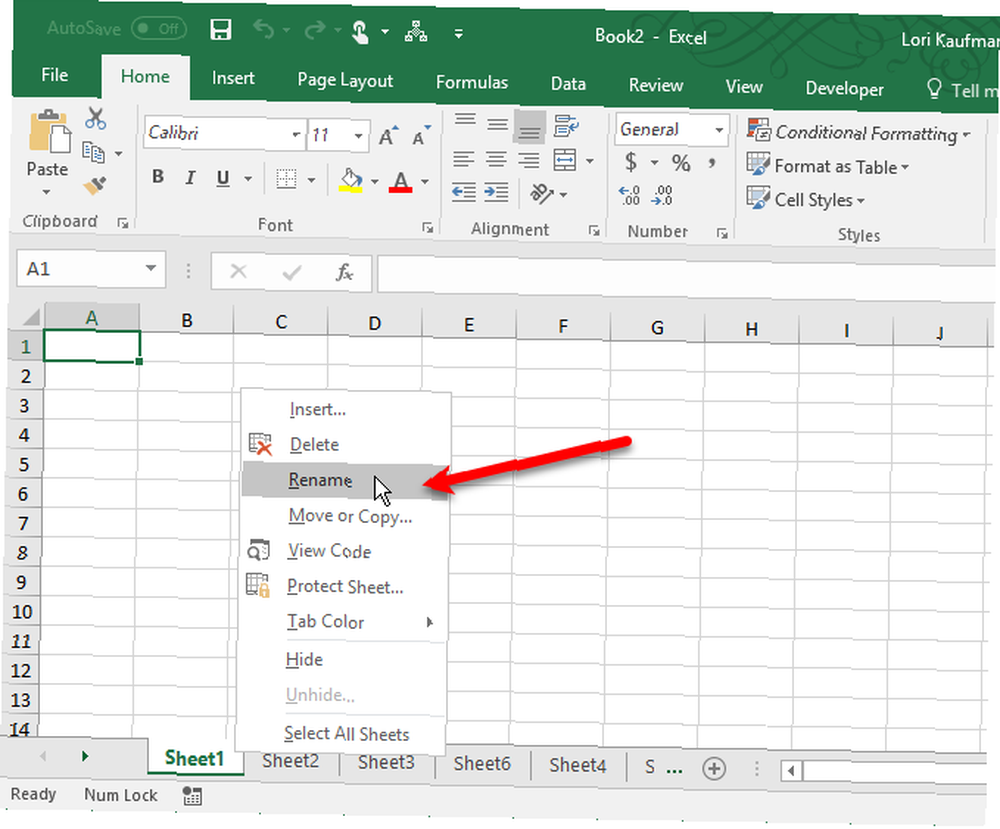
Procházejte kartami
Pokud máte mnoho karet, nemusí se zobrazit všechny najednou, v závislosti na velikosti okna aplikace Excel. Karty můžete procházet několika způsoby.
Na jednom nebo obou koncích lišty se zobrazí tři vodorovné tečky. Kliknutím na tři tečky na jednom konci procházejte karty v tomto směru. Poté klepnutím na tři tečky na druhém konci přejděte zpět opačným směrem.
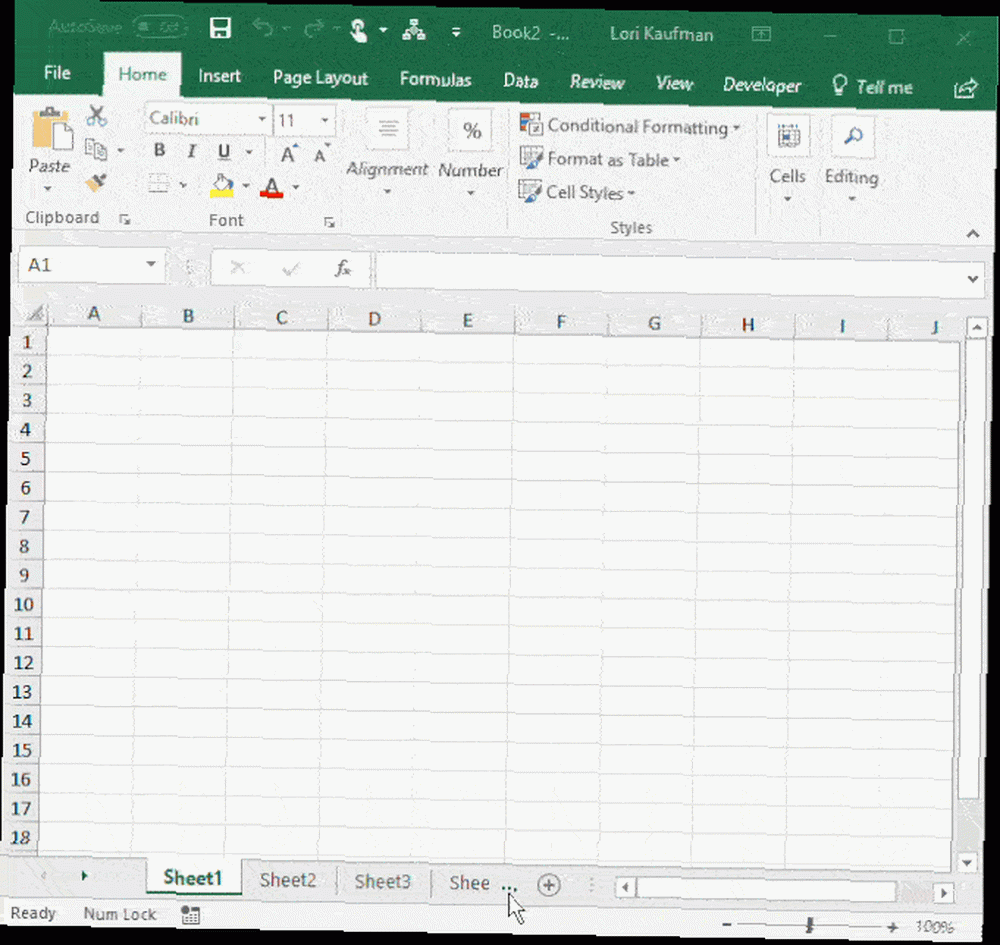
Můžete také kliknout na pravou a levou šipku na pravé straně lišty karet a listovat mezi kartami. Tyto šipky mají také jiné využití, jak ukazuje vyskakovací okno, které se zobrazí, když pohnete myší nad některou z nich.
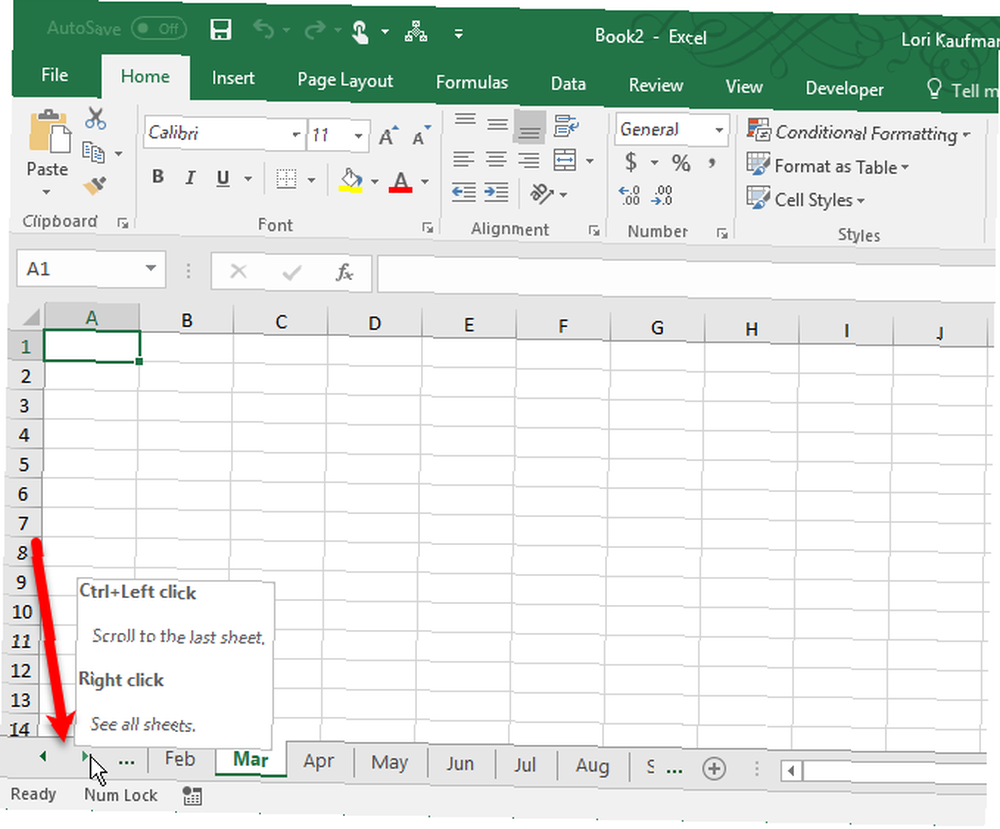
Zobrazit více karet na panelu karet
Posuvník v dolní části okna aplikace Excel zabírá místo, které by bylo možné použít pro karty listů. Pokud máte mnoho karet a chcete je vidět více současně, můžete panel karet rozšířit.
Umístěte kurzor myši na tři svislé tečky nalevo od posuvníku, dokud se nezmění na dvě svislé čáry pomocí šipek vlevo a vpravo. Klepnutím a přetažením tří teček doprava rozšíříte panel karet. Začnete vidět více vašich karet.
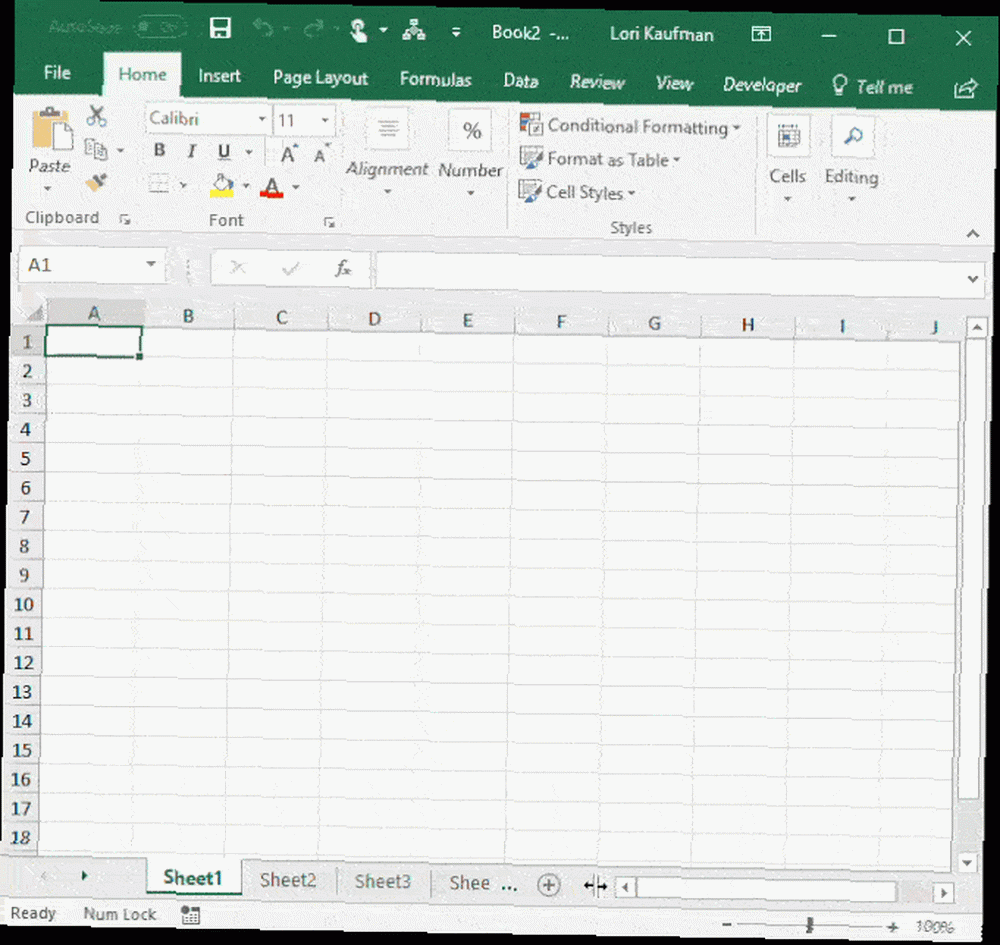
Potřebujete vytisknout list aplikace Excel? Ukážeme vám, jak formátovat dokument pro tisk tabulky na jednu stránku Jak tisknout tabulku Excelu na jednu jedinou stránku Jak vytisknout tabulku Excelu na jednu jedinou stránku Krásně vytvořená tabulka ztratí veškerou svoji přitažlivost, když se vytiskne na devět. listy papíru, přičemž polovina z nich je prázdná. Ukážeme vám, jak vše pěkně získat na jedné stránce. .
Zkopírujte nebo přesuňte kartu
Můžete vytvořit přesnou kopii karty v aktuálním sešitu nebo v jiném otevřeném sešitu, což je užitečné, pokud potřebujete začít se stejnými daty z jedné karty na nové kartě. Karty můžete také přesunout na jiné místo ve stejném sešitu nebo jiném otevřeném sešitu. Klepněte pravým tlačítkem myši na kartu, kterou chcete zkopírovat nebo přesunout, a vyberte Přesunout nebo Kopírovat.
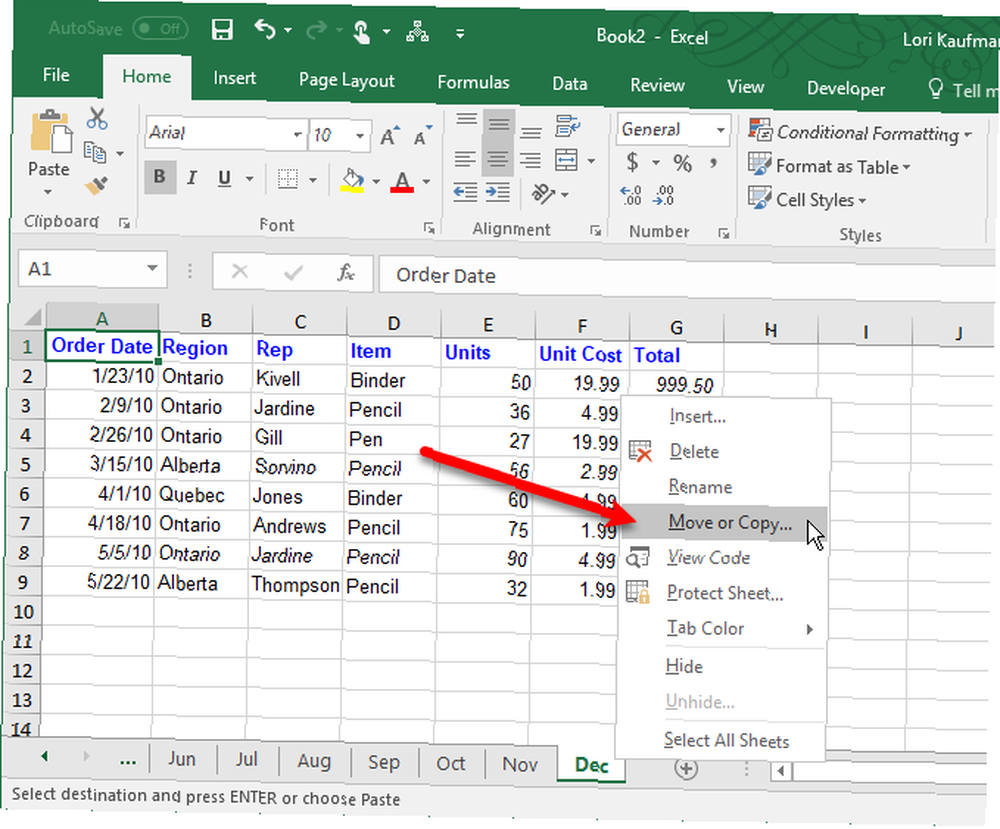
Na Přesunout nebo Kopírovat V dialogovém okně je aktuálně aktivní sešit vybrán v dialogovém okně Zarezervovat rozbalovací seznam. Pokud chcete zkopírovat nebo přesunout kartu do jiného sešitu, ujistěte se, že sešit je otevřený a vyberte jej ze seznamu. Karty lze kopírovat nebo přesouvat pouze pro otevírání sešitů.
Na svém prvním firemním setkání jsem jim ukázal, jak zkopírovat a vložit kartu Excel a dostal jsem stálé ovace. Staří lidé jsou ohromeni technologií
- Ant (@ AJ_Cola_44) 8. září 2016
V Před listem V seznamu vyberte kartu nebo kartu, před kterou chcete vložit zkopírovanou (nebo přesunutou) kartu.
Pokud kartu kopírujete a nepohybujete, ujistěte se, že Vytvořte kopii je zaškrtnuto a klikněte na OK. Pokud Vytvořte kopii není zaškrtnuto, bude karta přesunuta na vybrané místo místo zkopírování.
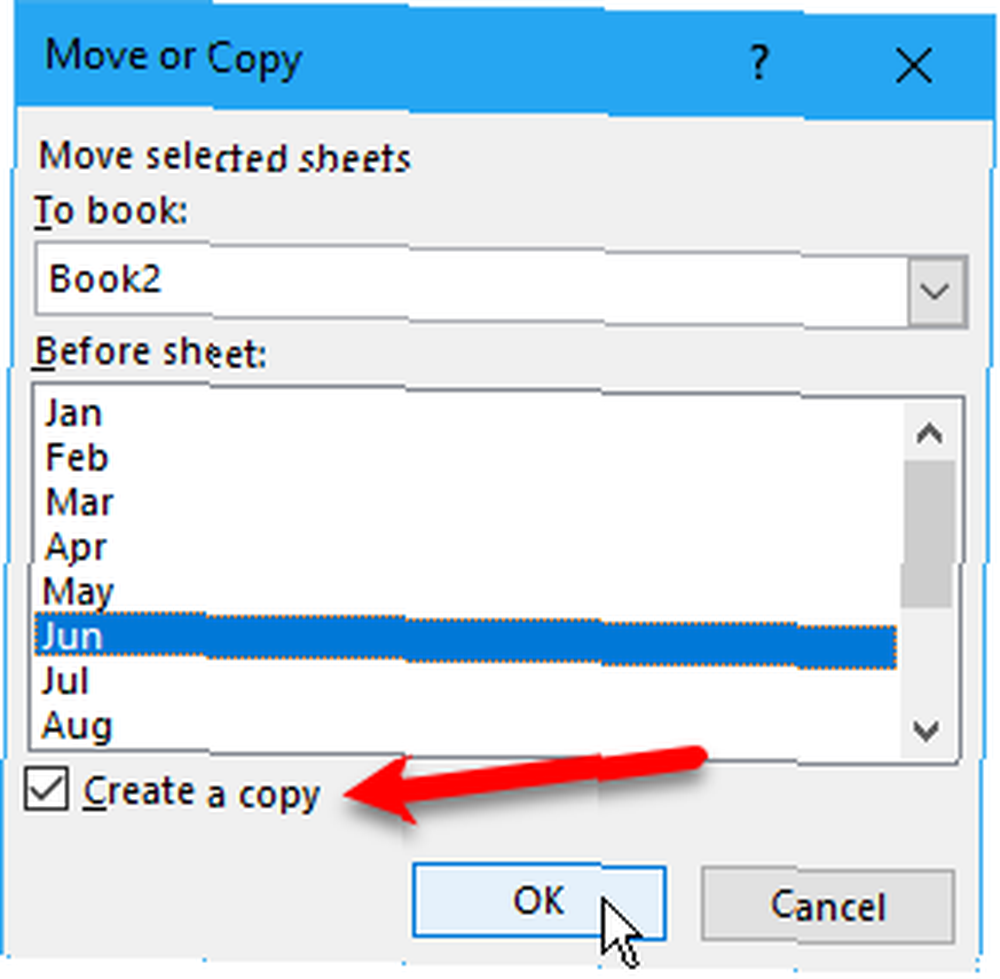
Pokud jste kartu zkopírovali, nová karta obsahuje stejná přesná data jako původní karta a má stejný název jako původní karta následovaná číslem verze. Tuto kartu můžete přejmenovat tak, jak je popsáno v Přejmenovat kartu výše.
Pokud jste kartu přesunuli, název zůstane stejný. Číslo verze není přidáno.
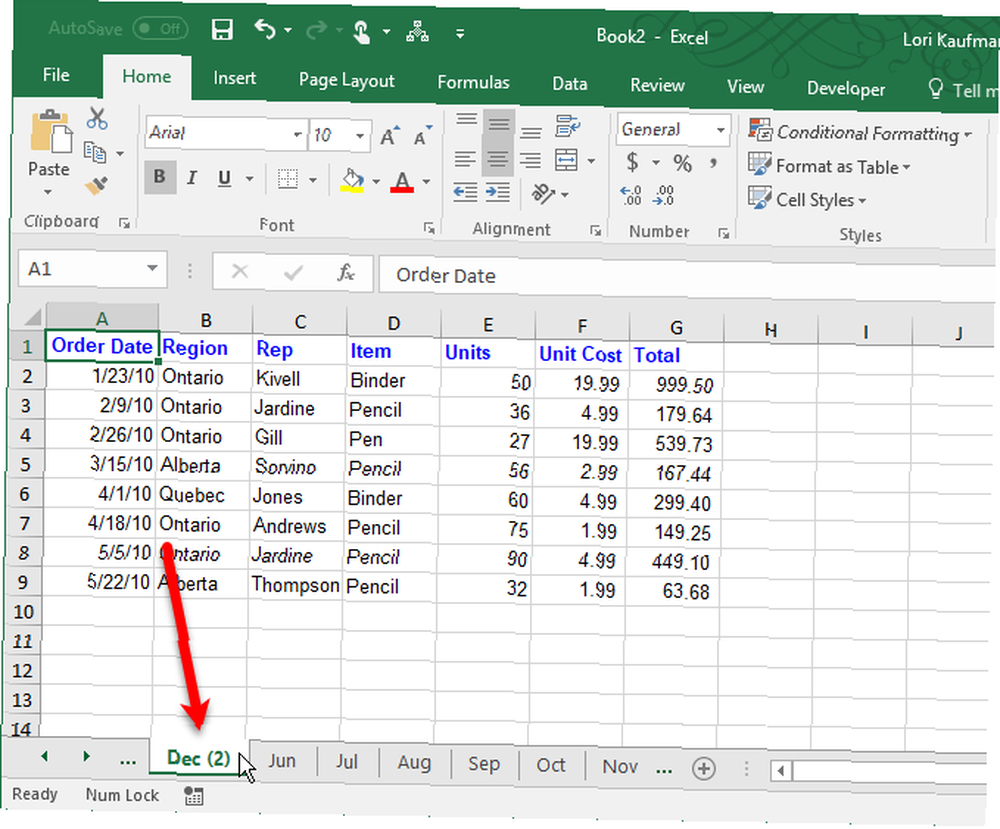
Pokud chcete kartu přesunout pouze na krátkou vzdálenost ve stejném sešitu, můžete ji ručně přesunout na nové místo. Klepněte na kartu a podržte ji, dokud neuvidíte trojúhelník v levém horním rohu karty. Poté kartu přesuňte, dokud trojúhelník neukáže na místo, kam chcete kartu přesunout, a uvolněte myš.
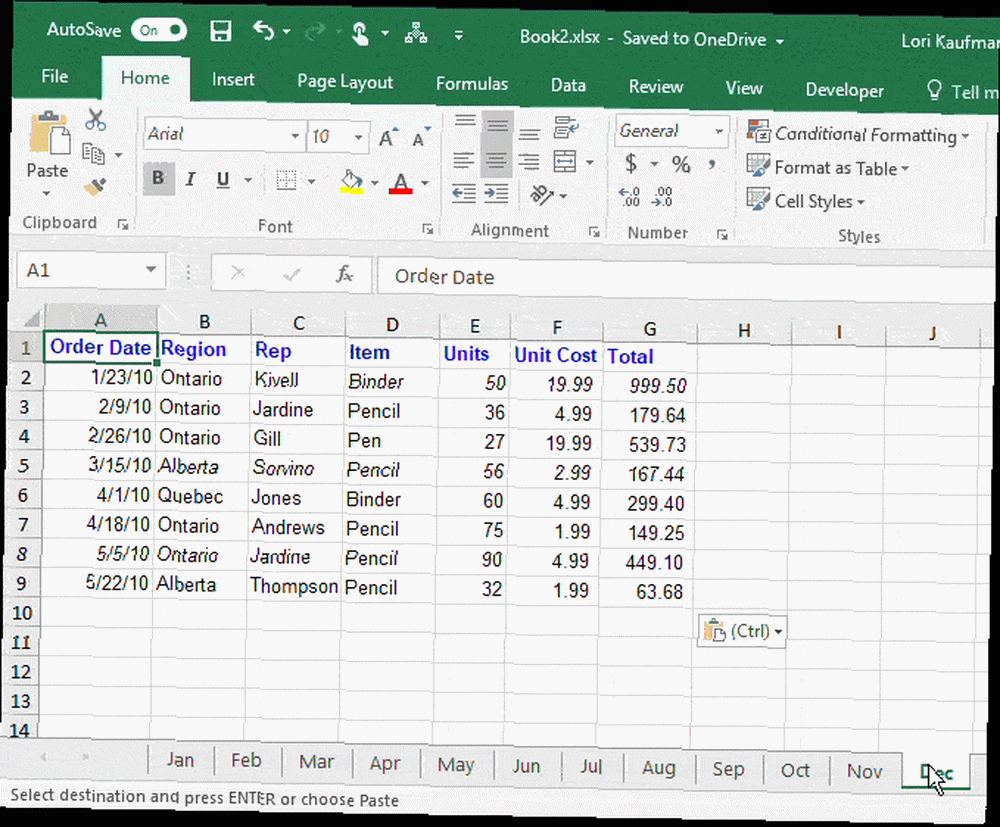
Odstranit kartu
V sešitu můžete odstranit listy, dokonce i ty, které obsahují data. Ztratíte data na odstraněném pracovním listu aplikace Excel a může to způsobit chyby, pokud se na jiné pracovní listy vztahují data. 5 Nastavení dokumentů aplikace Excel, na které musíte nikdy nezapomenout 5 Nastavení dokumentů na dokumenty Excel, na které musíte zapomenout, když vyberete šablonu Excel tabulky, může obsahovat vlastní nastavení, které nechcete, aby někdo viděl. Vždy zkontrolujte tato nastavení. na odstraněném listu.
Pamatujte, že sešit musí obsahovat alespoň jeden list, takže nemůžete odstranit list, pokud je to jediný v sešitu.
Chcete-li odstranit list aplikace Excel, klepněte pravým tlačítkem myši na kartu listu, který chcete odstranit, a vyberte Odstranit.
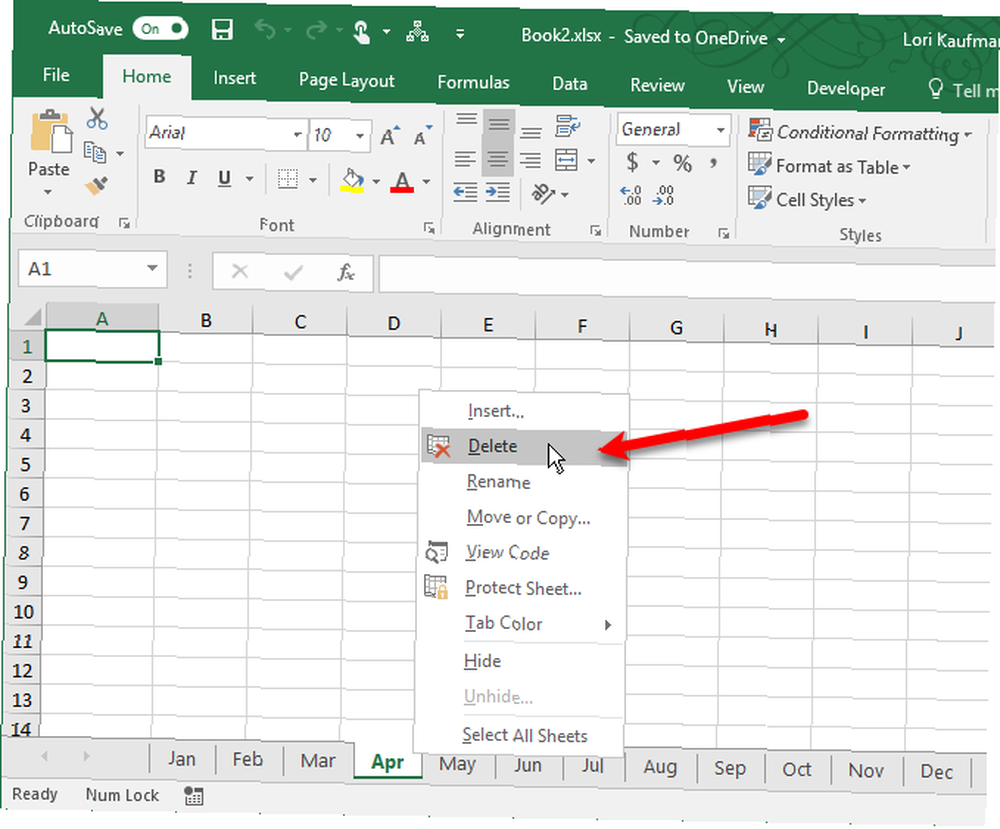
Pokud pracovní list, který odstraňujete, obsahuje data, zobrazí se následující dialogové okno s potvrzením. Klikněte na Odstranit, pokud jste si jisti, že chcete odstranit data z listu.
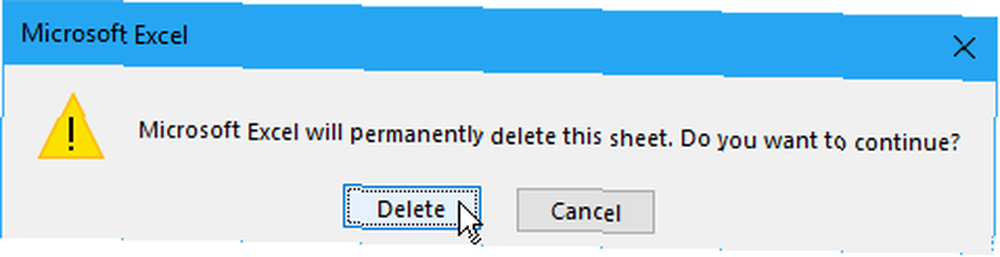
Udržujte vaše data Excel organizovaná
Karty jsou skvělý způsob, jak udržet data v Excelu uspořádaná a usnadnit jejich vyhledávání. Karty můžete přizpůsobit a uspořádat svá data tak, jak nejlépe vyhovuje vašim potřebám.
Můžete také urychlit navigaci a zadávání dat do pracovních listů pomocí klávesových zkratek 35 Každodenní klávesové zkratky Microsoft Excel pro Windows a Mac 35 Každodenní klávesové zkratky Microsoft Excel pro Windows a Mac Klávesové zkratky vám mohou ušetřit spoustu času! Tyto zkratky aplikace Microsoft Excel slouží k urychlení práce s tabulkami v systému Windows a Mac. , jakož i tyto tipy, jak ušetřit čas v aplikaci Excel 14 Tipy, jak ušetřit čas v aplikaci Microsoft Excel 14 Tipy, jak ušetřit čas v aplikaci Microsoft Excel Pokud aplikace Microsoft Excel v minulosti hodně času strávila, ukážeme vám, jak získat některé z to zpět. Tyto jednoduché tipy lze snadno zapamatovat. . Pokud váš sešit obsahuje citlivé informace, můžete heslem chránit svůj soubor Excel Jak heslem chránit soubor Excel za minutu Jak heslem chránit soubor Excel za minutu Musíte heslem chránit soubory Excel, aby vaše tabulky zůstaly v bezpečí. Ukážeme vám, jak a slibujeme, že to trvá jen minutu. .
Máte nějaké další tipy, jak vytěžit maximum z karet Excelu? Sdílejte s námi své nápady a zkušenosti v komentářích níže.











